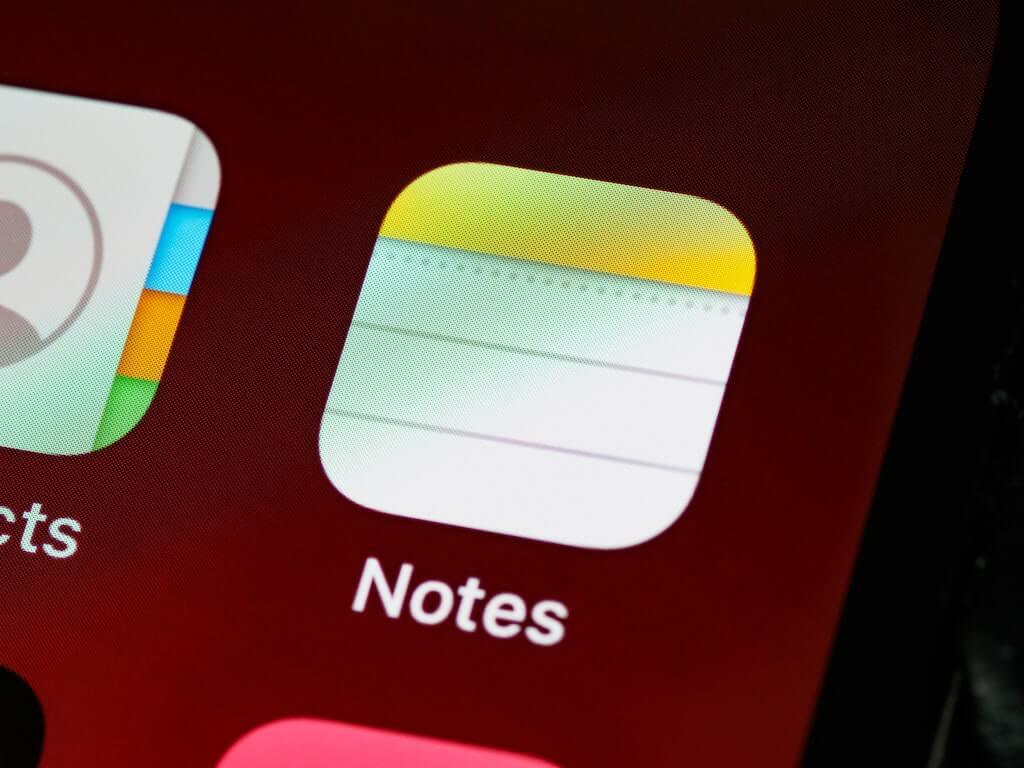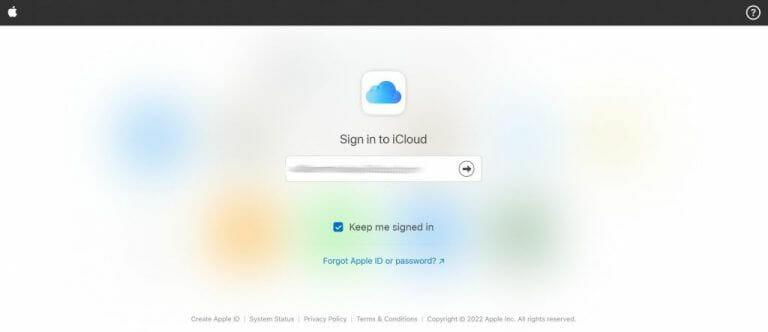Apple Notes on Applen kehittämä lippulaiva-sovellus muistiinpanojen tekemiseen. Se on saatavilla kaikissa Applen tuotteissa, mukaan lukien iOS- ja macOS-käyttöjärjestelmät.
Se on kätevä työkalu, jonka avulla voit kirjoittaa muistiin ohimeneviä ajatuksiasi ja muita luovia ideoitasi ilman muiden sovellusten aiheuttamaa vaivaa. Itse asiassa kehittäjät ovat suunnitelleet sovelluksen niin hyvin, että sen suosio on nyt huimassa nousussa myös muiden käyttöjärjestelmien keskuudessa. Vaikka työpöytäsovellusta ei toistaiseksi ole mahdollista käyttää muissa käyttöjärjestelmissä, voit käyttää verkkosovellusta.
Apple Notesin käyttäminen Windows 10:ssä tai Windows 11:ssä
Jotta voit käyttää Apple Notesia muissa laitteissa kuin Applessa, sinun on ensin otettava iCloud-synkronointi käyttöön. Tämä varmistaa, että kaikki uudet muistiinpanot tai muutokset olemassa oleviin muistiinpanoihin otetaan käyttöön kaikissa laitteissasi.
Kun olet synkronoinut iCloudin yllä kuvatulla tavalla, voit käyttää muistiinpanoja verkkosovelluksen kautta. Näin
- Siirry osoitteeseen iCloud.com ja kirjaudu sisään Apple ID:lläsi.
- Sinulta kysytään iCloud-tunnustasi ja salasanaasi.
- Seuraavaksi sinulta kysytään puhelimeesi lähetettävää 2-vaiheista todennuskoodia.
Kirjaudut sisään iCloudiin heti, kun teet tämän. Siellä näet joukon erilaisia sovelluksia, joista valita. Valitse vain Huomautuksia ja Apple Notes -sovellus käynnistetään Windows-tietokoneellasi.
Sovelluksen käyttöliittymä ja toiminnot ovat samat kuin Apple-tuotteissasi. Kun kuitenkin aloitat muistiinpanojen tekemisen, varmista, että teet sen kohdassa Kaikki iCloud kansio; Tämä varmistaa, että tallennat muistiinpanosi pilveen, et paikallisesti tietokoneellesi.
Käytä Apple Notesia Windows 10:ssä tai Windows 11:ssä
Apple Notes on siisti sovellus. Minimalistinen, ytimekäs ja ytimekäs. Ei ole yllättävää, että se on saanut seuraajia Windows-käyttäjien keskuudessa. Onneksi iCloudin avulla jopa kovat Windows-käyttäjät voivat nyt hyödyntää tätä kätevää ohjelmistoa.
FAQ
Kuinka voin asentaa Apple Notesin Windows 10:een?
Anna sovelluksellesi nimi ja napsauta ”Asenna”. Löydät sitten sovelluksesi ”Käynnistä”-valikosta.Napsauttamalla tätä sovellusta Apple Notes avautuu ikään kuin olisit asentanut todellisen Notes-sovelluksen Windows 10 -tietokoneellesi. Tavalliset selaimen elementit, kuten osoitepalkki ja kirjanmerkkipalkki, on poistettu, mikä antaa sinulle puhtaan alkuperäisen sovelluksen tuntuman ja ulkoasun.
Kuinka saan iOS-muistiinpanot työpöydälleni?
iOS Notes -sovellus Windowsissa. Avaa Chrome ja käy iCloudissa. Kirjaudu sisään ja napsauta Muistiinpanot-sovellusta. Kun se avautuu, napsauta URL-palkin vieressä olevaa Lisää vaihtoehtoja -painiketta ja siirry kohtaan Lisää työkaluja> Luo pikakuvake. Tämä lisää pikakuvakkeen työpöydällesi. Ennen kuin käytät sitä, avaa Chrome ja siirry seuraavalle sivulle;
Voinko käyttää Apple Notesia tietokoneellani?
Apple Notes synkronoi laitteiden välillä kenen tahansa Apple ID:n, jota tarvitaan iPhonen, iPadin ja Mac-tietokoneiden kaltaisten laitteiden käyttämiseen. Valitettavasti Windows- tai Android-käyttäjille ei ole natiivisovellusta, mutta verkkoversio voi olla sopiva korvike.
Kuinka käyttää muistiinpanoja Windows 10 -tietokoneessa?
Jos sinulla on iPhone ja käytät Notesia siinä niin laajasti, että sinun on käytettävä sitä Windows 10 -tietokoneella, ainoa vaihtoehtosi on selain + iCloud. Notes-sovellus Windowsissa? Selain ja iCloud ovat tavallinen tapa käyttää iOS Notes -sovellusta Windows 10:ssä.
Onko olemassa Apple Notes -sovellusta Windowsille?
Vaikka Windowsille ei ole Notes-sovellusta, voit silti käyttää sitä Applen iCloudin kautta. Näin: Siirry osoitteeseen iCloud.com ja kirjaudu sisään tilillesi. Pääset Apple Notesiin sieltä. Apple Notes on Applen kehittämä lippulaiva-sovellus muistiinpanojen tekemiseen. Se on saatavilla kaikissa Applen tuotteissa, mukaan lukien iOS- ja macOS-käyttöjärjestelmät.
Kuinka voin ladata ja asentaa Sticky Notes -sovelluksen Windows 10:een?
Hei Museofuse. 1)Avaa Windows 10 Store -sovellus. Kirjoita hakukenttään Sticky Notes ja napsauta sitten tuloksesta Microsoft Sticky Notes -sovellusta. 2) Napsauta Hae-painiketta. Se alkaa ladata ja asentaa uusimman version Sticky Notes -sovelluksesta tietokoneellesi.
Kuinka pääsen iCloudin muistiinpanoihin PC:ltä?
Nyt kun muistiinpanosi on synkronoitu iCloudiin, voit käyttää niitä tietokoneeltasi. Käynnistä selain tietokoneellasi, avaa iCloud-verkkosivusto ja kirjaudu sisään tilillesi. Napsauta ”Notes” iCloud-verkkosivustolla, niin näet kaikki iOS- ja macOS-muistiinpanosi näytölläsi. Voit tarkastella ja muokata kaikkia muistiinpanojasi.
Kuinka voin avata Apple Notesin Windows 10:ssä?
Löydät sitten sovelluksesi ”Käynnistä”-valikosta. Napsauttamalla tätä sovellusta Apple Notes avautuu ikään kuin olisit asentanut todellisen Notes-sovelluksen Windows 10 -tietokoneellesi. Tavalliset selaimen elementit, kuten osoitepalkki ja kirjanmerkkipalkki, on poistettu, mikä antaa sinulle puhtaan alkuperäisen sovelluksen tuntuman ja ulkoasun.
Voinko käyttää Apple Notesia Windowsissa?
Koska erillistä Apple Notes -sovellusta Windowsille ei ole, voit silti käyttää muistiinpanojasi Gmail-tilin avulla. Tämä edellyttää vain, että annat Gmail-tilisi käyttää Apple Notes -sovelluksen sisältöä iPhonessasi.
Kuinka saada muistiinpanoja iPhonesta Windows 10 -tietokoneeseen?
Voit käyttää tätä verkkosivustoa Windows 10 -tietokoneellasi ja käyttää kaikkia iPhone-, iPad- ja macOS-muistiinpanojasi. Ensinnäkin sinun on varmistettava, että Apple-laitteesi muistiinpanot on synkronoitu iCloudiin. Siirry iPhonessa tai iPadissa kohtaan Asetukset > [Nimesi] > iCloud ja laita Muistiinpanot-kytkin päälle.
Kuinka synkronoida Applen muistiinpanot tietokoneen tai selaimen kanssa?
Käynnistä sen verkkosovellusversio valitsemalla iCloudin kotisivulla Notes. Notes-verkkosovelluksen avulla voit tarkastella kaikkia iPhonesi Apple Notes -muistiinpanoja ja jopa muokata niitä selaimessa. Siellä tekemäsi muutokset synkronoidaan myös iPhoneen. 3. Luo progressiivinen verkkosovellus Microsoft Edgessä tai Google Chromessa
Apple Notesin katselu ja muokkaaminen Windows 10:ssä?
Napsauta ”Notes” iCloud-verkkosivustolla, niin näet kaikki iOS- ja macOS-muistiinpanosi näytölläsi. Voit tarkastella ja muokata kaikkia muistiinpanojasi. Voit jopa luoda uusia muistiinpanoja tältä näytöltä. Tee progressiivinen verkkosovellus Applen muistiinpanojen katselemiseksi Windows 10:ssä